excel怎么换行?excel换行同一个格子里面怎么操作
excel怎么换行?excel换行同一个格子里面怎么操作?Word文档如果要换行,点击回车键就可以换行,但是如果是Excel,就没那么简单了,今天小编教大家excel换行同一个格子里面操作教程。
excel换行同一个格子里面怎么操作?
1、打开excel表格,新建一个excel文件;
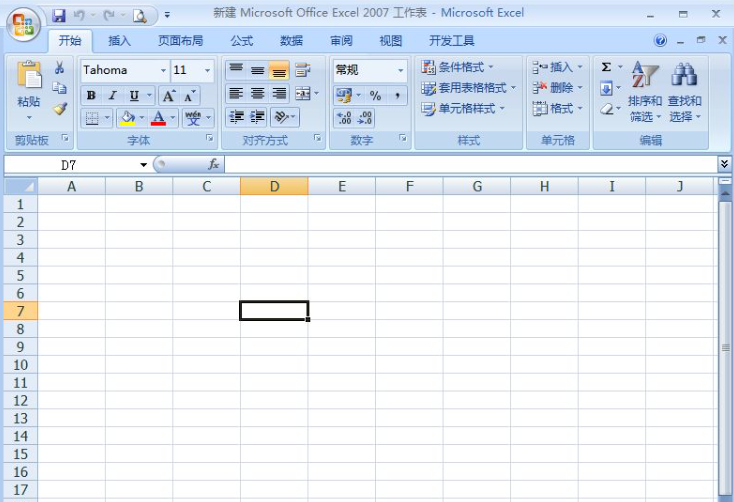
2、随便点击一个单元格,输入文字,文字内容要长一些,输入文字后可以看出来不同,文字内容超出本身单元格后还再继续覆盖下个单元格,这时候就需要将文字转行;
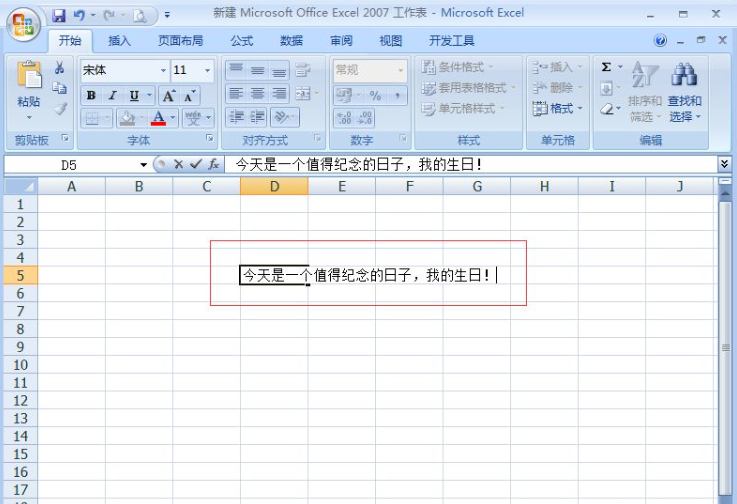
3、在下方随机单击一个单元格在这里以作事例;
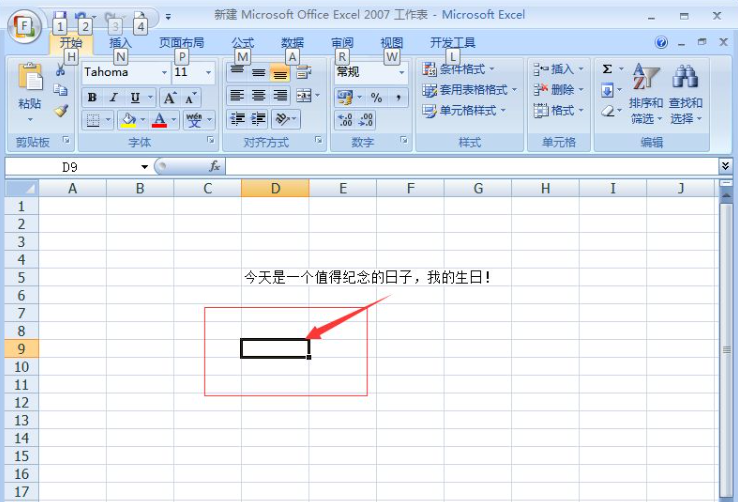
4、在单元格内,右键选择“设置单元格格式”;
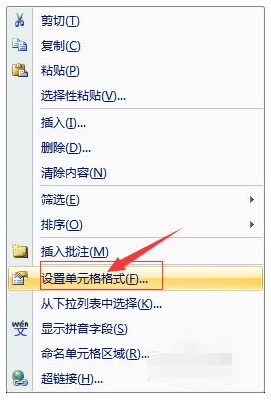
5、但设置单元格格式中选择“对齐”属性;
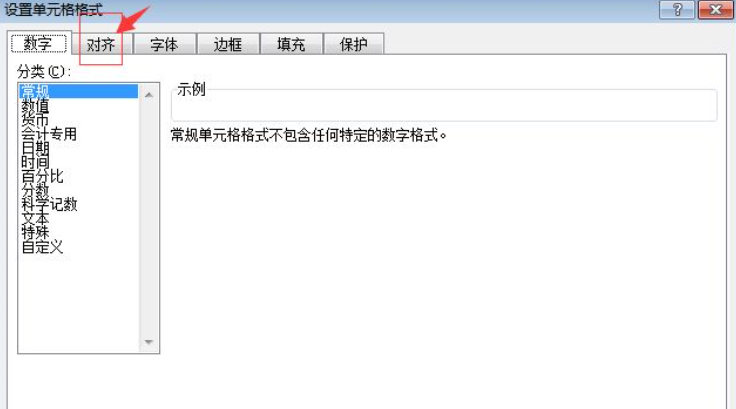
6、在对齐属性中,找到“文本控制”-“自动换行”,将前面的复选框选中,然后确定回到表格中,再将原先的长篇文字复制在此单元格内;
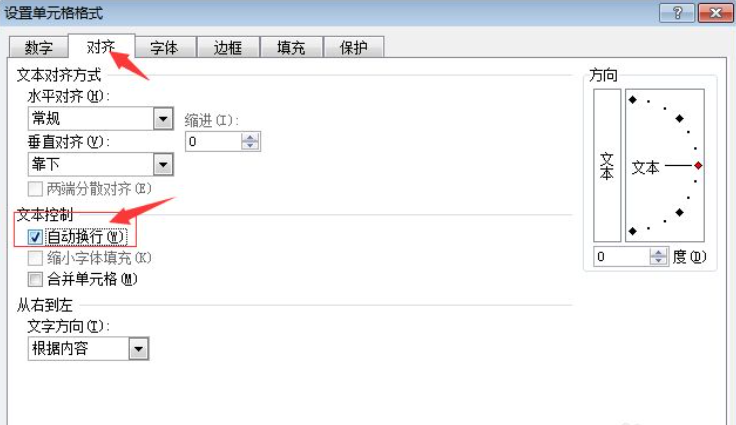
7、当输入文字后,文字在超出本身单元格后会自动换行,如图对比。

最新推荐
-
excel怎么把一列数据拆分成几列 excel一列内容拆分成很多列

excel怎么把一列数据拆分成几列?在使用excel表格软件的过程中,用户可以通过使用excel强大的功能 […]
-
win7已达到计算机的连接数最大值怎么办 win7连接数达到最大值

win7已达到计算机的连接数最大值怎么办?很多还在使用win7系统的用户都遇到过在打开计算机进行连接的时候 […]
-
window10插网线为什么识别不了 win10网线插着却显示无法识别网络

window10插网线为什么识别不了?很多用户在使用win10的过程中,都遇到过明明自己网线插着,但是网络 […]
-
win11每次打开软件都弹出是否允许怎么办 win11每次打开软件都要确认

win11每次打开软件都弹出是否允许怎么办?在win11系统中,微软提高了安全性,在默认的功能中,每次用户 […]
-
win11打开文件安全警告怎么去掉 下载文件跳出文件安全警告

win11打开文件安全警告怎么去掉?很多刚开始使用win11系统的用户发现,在安装后下载文件,都会弹出警告 […]
-
nvidia控制面板拒绝访问怎么办 nvidia控制面板拒绝访问无法应用选定的设置win10

nvidia控制面板拒绝访问怎么办?在使用独显的过程中,用户可以通过显卡的的程序来进行图形的调整,比如英伟 […]
热门文章
excel怎么把一列数据拆分成几列 excel一列内容拆分成很多列
2win7已达到计算机的连接数最大值怎么办 win7连接数达到最大值
3window10插网线为什么识别不了 win10网线插着却显示无法识别网络
4win11每次打开软件都弹出是否允许怎么办 win11每次打开软件都要确认
5win11打开文件安全警告怎么去掉 下载文件跳出文件安全警告
6nvidia控制面板拒绝访问怎么办 nvidia控制面板拒绝访问无法应用选定的设置win10
7win11c盘拒绝访问怎么恢复权限 win11双击C盘提示拒绝访问
8罗技驱动设置开机启动教程分享
9win7设置电脑还原点怎么设置 win7设置系统还原点
10win10硬盘拒绝访问怎么解决 win10磁盘拒绝访问
随机推荐
专题工具排名 更多+





 闽公网安备 35052402000376号
闽公网安备 35052402000376号